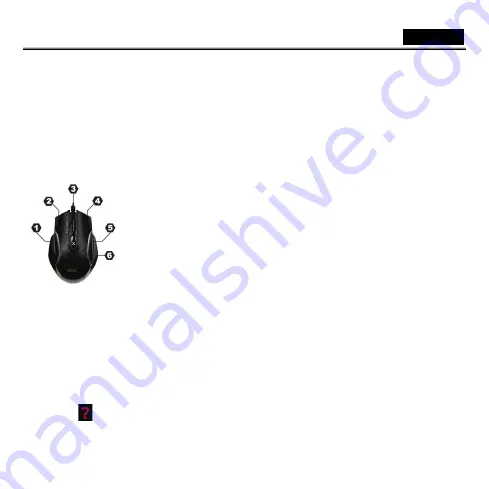
Magyar
- 9 -
A hardver telepítése
1.
Csatlakoztassa az egeret a számítógép USB-portjára (az egér telepítése néhány másodpercet vesz igénybe).
2.
Kapcsolja be a számítógépet.
Ne
használja az optikai/lézeres egeret üvegből készült vagy tükröződő felületű asztalon.
Szoftver telepítése
1.
Győződjön meg arról, hogy az egér csatlakoztatva van a számítógéphez.
2.
Helyezze a
telepítő CD
-t
a CD-ROM meghajtóba.
3.
Kövesse a képernyőn megjelenő utasításokat a telepítés befejezéséhez.
Gombok kiosztása
1.
Előző oldal:
Alapállapotban az előző oldalra ugrik a böngészés során, de makrófunkciókra is
beállítható a szoftverrel.
2.
Bal gomb
: Szokásos egérfunkciókat biztosít, például kattintás, dupla kattintás és húzás, de
akár makrófunkciókra is beállíthatja a szoftverrel.
3.
Magic Roller/középső gomb
: Használja a Magic Roller gombot az internetes vagy
Windows-
os dokumentumok böngészéséhez, de akár makrófunkciókra is beállíthatja a
szoftverrel.
4.
Jobb gomb
: Gyakran használt billentyűzet
-
és egérfunkciókat rendelhet ehhez a gombhoz,
de akár makrófunkciókra is beállíthatja a szoftverrel.
5.
Következő oldal:
Alapállapotban a következő oldalra ugrik a böngészés során, de
makrófunkciókra is beállítható a szoftverrel.
6.
DPI kijelző:
A DPI értéket 5 lépésben állíthatja be a megadott gombra kattintva. A DPI értékek
szakaszos
an módosíthatók, ez az alapértelmezett DPI váltási funkció. A DPI értéket úgy is
beállíthatja, ha enyhén lenyomja a megadott gombot két másodpercig, ekkor a LED kijelző folyamatosan villog. Használja a
„Magic Roller“ funkciót a DPI érték beállításához 100
-as lépésekben. Kattintson ismét a megadott gombra a DPI váltási módba
történő visszatéréshez. A gombot bármely makrógombhoz hozzárendelheti a szoftverrel.
Maurus X felhasználói felület
1.
Hozzárendelési gomb:
Előre beállított makró funkciók hozzárendelése az
egyes gombokhoz.
2.
Makrók kezelése:
Állítson be billentyűzet
-
és egérfunkciókat egyetlen makró gombra a szükséges késleltetési idő
megadásával (ha szükséges).
3.
Speciális beállítások:
Egér teljesítményének módosítása: kattintási és dupla kattintási sebesség, görgetési sebesség,
lekérdezési érték és DPI beállítása
4.
Fény beállítása:
Intenzív és pulzáló fényminták beállítása.
SÚGÓ
Nyomja meg a
gombot a telepítési utasításokhoz és a részletes használati útmutatóhoz.
Summary of Contents for GX Gaming Maurus X
Page 2: ......
Page 3: ......
Page 25: ...19 1 USB 2 1 2 3 1 2 3 Magic Roller 4 5 6 Magic Roller 100 6 Maurus X 1 2 3 4...















































